Το FaceTime είναι ο πιο δημοφιλής χώρος ήχου και τηλεδιάσκεψης για τις πλατφόρμες Mac και iOS. Πριν από το 2018, περιοριζόταν σε μόνο δύο άτομα — αλλά όλα άλλαξαν και τώρα μπορείτε να συμπεριλάβετε έως και 32 συμμετέχοντες στις συνομιλίες FaceTime. Δείτε πώς να το κάνετε.
Περιεχόμενα
- Απαιτήσεις συστήματος
- Εκκίνηση ομαδικού FaceTime στο iOS από το FaceTime
- Έναρξη ομαδικού FaceTime στο iOS από το Messages
- Προσθήκη ατόμου σε ομαδική κλήση FaceTime
- Συμμετοχή σε ομαδική κλήση FaceTime
- Πώς φαίνονται οι ομαδικές κλήσεις
- Έναρξη ομαδικής κλήσης FaceTime σε Mac με FaceTime
- Έναρξη ομαδικής κλήσης FaceTime σε Mac με μηνύματα
- Προσθήκη ειδικών εφέ σε μια κλήση
- Αλλαγή ρυθμίσεων κατά τη διάρκεια μιας κλήσης
Προτεινόμενα βίντεο
Ανετα
10 λεπτά
Εφαρμογή Facetime
Απαιτήσεις συστήματος
Οι ομαδικές βιντεοκλήσεις FaceTime απαιτούν iOS 12.1.4 ή μεταγενέστερη έκδοση ή iPadOS/iOS σε iPhone 6S ή νεότερο, iPad Pro ή μεταγενέστερο, iPad Air 2 ή μεταγενέστερο, iPad Mini 4 ή νεότερο, iPad (5ης γενιάς) ή iPod Touch (7ης γενιάς). Προηγούμενα μοντέλα υλικού Apple που υποστηρίζουν iOS 12.1.4 μπορούν να συμμετέχουν σε ομαδικές κλήσεις μόνο μέσω ήχου. Για Mac, οι κλήσεις ήχου ή βίντεο FaceTime απαιτούν MacOS 10.7 ή μεταγενέστερη έκδοση, σύνδεση στο διαδίκτυο που λειτουργεί και ενσωματωμένο ή συνδεδεμένο μικρόφωνο ή κάμερα.
Εκκίνηση ομαδικού FaceTime στο iOS από το FaceTime
Μπορείτε να χρησιμοποιήσετε τη λίστα των επαφών σας για να βρείτε άτομα για μια ομαδική κλήση FaceTime. Οι επαφές των οποίων τα ονόματα εμφανίζονται μπλε εκτελούν τουλάχιστον iOS 12.1 και διαθέτουν συσκευή που υποστηρίζεται από το FaceTime. Τα ονόματα επαφών που εμφανίζονται με γκρι χρώμα δεν έχουν συμβατό υλικό ή λογισμικό για το FaceTime. Τα κουμπιά ήχου και βίντεο πρέπει να είναι πράσινα, υποδηλώνοντας ότι μπορείτε να ξεκινήσετε μια ομαδική κλήση με τους επιλεγμένους συμμετέχοντες.
Βήμα 1: Παω σε Ρυθμίσεις > FaceTime και εναλλαγή στο FaceTime έλεγχος.
Βήμα 2: Εκκινήστε το FaceTime και πατήστε το κουμπί "+" επάνω δεξιά.

Σχετίζεται με
- Πώς να φτιάξετε ήχους κλήσης για ένα iPhone
- Πώς να μοιράζεστε βιβλία Kindle με την οικογένεια και τους φίλους σας
- Ακούγονται οι τηλεφωνικές κλήσεις iPhone; Δείτε πώς μπορείτε να τα διορθώσετε γρήγορα
Βήμα 3: Εισαγάγετε ονόματα επαφών, αριθμούς τηλεφώνου ή διευθύνσεις email ή ανοίξτε την εφαρμογή Επαφές και προσθέστε άτομα από εκεί.
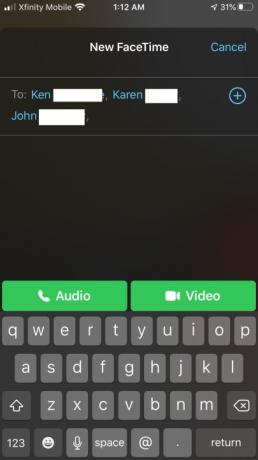
Βήμα 4: Παρακέντηση Ήχος ή βίντεο για να ξεκινήσετε την κλήση σας.
Έναρξη ομαδικού FaceTime στο iOS από το Messages
Μπορείτε επίσης να ξεκινήσετε ένα ομαδικό FaceTime απευθείας από μια υπάρχουσα ομαδική συνομιλία στο Messages.
Βήμα 1: Εκκινήστε το Messages και ξεκινήστε μια ομαδική συνομιλία ή μεταβείτε σε μια υπάρχουσα ομαδική συνομιλία.
Βήμα 2: Πατήστε το Επαφές κυκλώστε στην κορυφή της ομαδικής συνομιλίας.
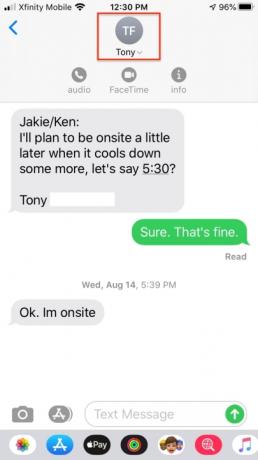
Βήμα 3: Παρακέντηση FaceTime και ξεκινήστε την κλήση σας.
Προσθήκη ατόμου σε ομαδική κλήση FaceTime
Όταν προσθέτετε κάποιον σε μια ομαδική κλήση FaceTime, δεν μπορεί να αφαιρεθεί, αλλά αυτό το νέο άτομο μπορεί να τερματίσει τη συμμετοχή του στην κλήση πατώντας το X. Η κλήση παραμένει ενεργή εάν δύο ή περισσότεροι συμμετέχοντες εξακολουθούν να συνομιλούν.
Βήμα 1: Από την κλήση, σύρετε προς τα πάνω από το κάτω μέρος της οθόνης.
Βήμα 2: Παρακέντηση Προσθήκη ατόμου.
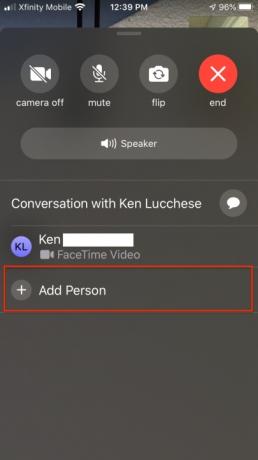
Βήμα 3: Εισαγάγετε το όνομα, τον αριθμό τηλεφώνου ή το email της επαφής.
Βήμα 4: Παρακέντηση Προσθήκη ατόμου στο FaceTime.
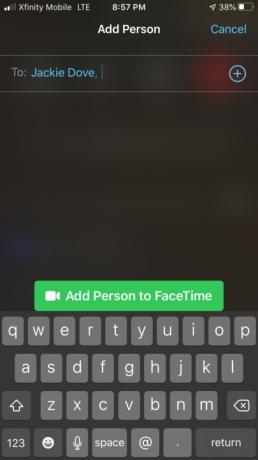
Συμμετοχή σε ομαδική κλήση FaceTime
Όταν κάποιος σας προσκαλεί να συμμετάσχετε σε μια ομαδική κλήση FaceTime, λαμβάνετε μια ειδοποίηση. Ακόμα κι αν απορρίψετε την κλήση στην αρχή, μπορείτε να πατήσετε για να συμμετάσχετε στην κλήση ανά πάσα στιγμή ενώ είναι σε εξέλιξη.
Βήμα 1: Για να συμμετάσχετε σε μια κλήση από το Messages, πατήστε την ειδοποίηση στο επάνω μέρος της οθόνης σας ή πατήστε Συμμετοχή από την ομαδική συνομιλία στο Messages για να συνδεθείτε αμέσως.
Βήμα 2: Για να συμμετάσχετε σε μια κλήση από την εφαρμογή FaceTime, μεταβείτε στην ενεργή κλήση στο FaceTime και πατήστε Συμμετοχή.

Πώς φαίνονται οι ομαδικές κλήσεις
Όλοι οι συμμετέχοντες σε μια κλήση FaceTime μπορούν να δουν ο ένας τον άλλον μέσω μεμονωμένων παραθύρων μικρογραφιών. Στο iOS 15, η εφαρμογή πρόσθεσε μια λειτουργία προβολής τύπου πλέγματος που είναι χρήσιμη και για μεγαλύτερες ομάδες. Διαφορετικά, η εικόνα του τρέχοντος ηχείου επισημαίνεται και μετακινείται στο επάνω μέρος της οθόνης. Η εφαρμογή αλλάζει αυτόματα το μέγεθος των εικόνων των συμμετεχόντων με βάση το πόσο μιλάνε, τη διάρκεια που μιλούν, την ένταση της ομιλίας και τις σωματικές κινήσεις. Όσοι απλώς ακούν τη διαδικασία εμφανίζονται στο κάτω μέρος της οθόνης. Όταν τελειώσει η κλήση, κάθε άτομο πατάει το κουμπί "X" για να αποσυνδεθεί.
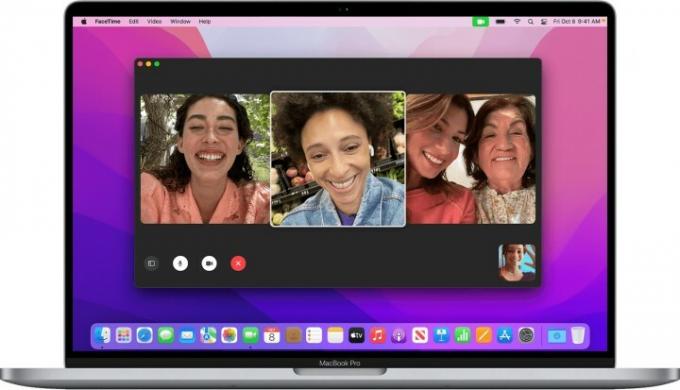
Έναρξη ομαδικής κλήσης FaceTime σε Mac με FaceTime
Από το MacOS 10.14.3, μπορείτε να χρησιμοποιήσετε το Group FaceTime για να συνομιλήσετε με έως και 32 άτομα, όπως και στο iOS. Το FaceTime εμφανίζει μεταξύ τεσσάρων και εννέα πλακιδίων εικόνας βίντεο ταυτόχρονα, που αντιστοιχούν στα ενεργά ηχεία.
Βήμα 1: Εκκινήστε την εφαρμογή FaceTime και χρησιμοποιήστε το πεδίο αναζήτησης για να εισαγάγετε τις διευθύνσεις email ή τους αριθμούς τηλεφώνου των ατόμων που θέλετε να συμπεριλάβετε.
Βήμα 2: Εάν ένα άτομο βρίσκεται ήδη στις επαφές σας, εισαγάγετε το όνομά του ή επιλέξτε από τη λίστα και, στη συνέχεια, κάντε κλικ Προσθήκη.
Βήμα 3: Κάντε κλικ Ήχος ή βίντεο για την κλήση.
Βήμα 4: Για να συμμετάσχετε στην κλήση από την εφαρμογή FaceTime, κάντε κλικ δίπλα στην ενεργή κλήση και μετά κάντε κλικ για συμμετοχή.
Βήμα 5: Για να συμμετάσχετε στην κλήση από μια ειδοποίηση, κάντε κλικ Συμμετοχή.
Βήμα 6: Για να αλλάξετε ρυθμίσεις κατά τη διάρκεια μιας κλήσης, μετακινήστε το ποντίκι σας πάνω από το παράθυρο FaceTime για να εμφανιστούν τα στοιχεία ελέγχου στην οθόνη.

Έναρξη ομαδικής κλήσης FaceTime σε Mac με μηνύματα
Βήμα 1: Μπορείτε να πραγματοποιήσετε μια κλήση FaceTime μέσω της εφαρμογής Messages ή να συμμετάσχετε σε μια υπάρχουσα κλήση σε εξέλιξη μέσω ειδοποίησης.
Βήμα 2: Για να συμμετάσχετε σε μια κλήση από την εφαρμογή Μηνύματα, κάντε κλικ Συμμετοχή στην ομαδική συνομιλία.
Βήμα 3: Για να προσθέσετε ένα άτομο σε μια ομαδική κλήση FaceTime, κάντε κλικ για να εμφανιστεί η πλαϊνή γραμμή και, στη συνέχεια, κάντε κλικ για να προσθέσετε ένα νέο άτομο.
Προσθήκη ειδικών εφέ σε μια κλήση
Οι συμμετέχοντες σε μια ομαδική κλήση μπορούν να προσθέσουν αυτοκόλλητα, κείμενο, Animoji, Memoji και άλλα εφέ κατά τη διάρκεια μιας κλήσης — εάν έχετε iPhone X ή νεότερο, ένα iPad Pro 11 ιντσών (1ης και 2ης γενιάς) ή iPad Pro 12,9 ιντσών (3ης γενιάς και νεότερης γενιάς). Για συσκευές χωρίς Face ID, άλλα εφέ κάμερας, όπως φίλτρα, κείμενο και σχήματα, είναι διαθέσιμα για ομαδικές κλήσεις FaceTime. Χρειάζεστε iOS 13 ή iPadOS για να χρησιμοποιήσετε αυτοκόλλητα Memoji και αυτοκόλλητα emoji.
Βήμα 1: Αγγίξτε την οθόνη και μετά πατήστε το εικονίδιο με το αστέρι από τον πίνακα εικονιδίων.
Βήμα 2: Αγγίξτε το εικονίδιο για το εφέ που θέλετε, όπως ένα Animoji, ένα εικονίδιο φίλτρου με τρίχρωμους κύκλους, το εικονίδιο Aa Text ή το κόκκινο σαθρό εικονίδιο Shape.
Αλλαγή ρυθμίσεων κατά τη διάρκεια μιας κλήσης
Ανεξάρτητα από το είδος της διάσκεψης που βρίσκεστε, μπορείτε να αλλάξετε τις ρυθμίσεις ήχου και βίντεο στην εφαρμογή FaceTime ανά πάσα στιγμή. Παρακέντηση ΦΩΤΟΓΡΑΦΙΚΗ ΜΗΧΑΝΗ απενεργοποιήστε για να απενεργοποιήσετε την κάμερα και πατήστε την ξανά για να την ενεργοποιήσετε ξανά. Παρακέντηση Αναρρίπτω για να μεταβείτε στην πίσω κάμερα και πατήστε την ξανά για να επιστρέψετε στην μπροστινή κάμερα. Παρακέντηση Βουβός για να απενεργοποιήσετε τον ήχο και πατήστε ξανά για να ενεργοποιήσετε ξανά τον ήχο. Παρακέντηση Ομιλητής για εναλλαγή μεταξύ σίγασης και ηχείου.
Συστάσεις των συντακτών
- Πώς να μετατρέψετε μια ζωντανή φωτογραφία σε βίντεο στο iPhone σας
- Πώς να αποκρύψετε φωτογραφίες στο iPhone σας με το iOS 16
- Πώς να ανακτήσετε τα διαγραμμένα μηνύματα κειμένου στο iPhone σας
- Πώς να δημιουργήσετε αντίγραφα ασφαλείας ενός iPhone χρησιμοποιώντας Mac, iCloud ή υπολογιστή
- Πώς να θολώνετε το φόντο στις κλήσεις FaceTime
Αναβαθμίστε τον τρόπο ζωής σαςΤο Digital Trends βοηθά τους αναγνώστες να παρακολουθούν τον γρήγορο κόσμο της τεχνολογίας με όλα τα τελευταία νέα, διασκεδαστικές κριτικές προϊόντων, διορατικά editorial και μοναδικές κρυφές ματιές.


